发布时间:2017-01-17 11: 43: 15
固定,顾名思义就是使什么东西固定住,这个词用在iMindMap思维导图中就变成了使分支固定住。我们应该经常使用word吧,在word中进行画图,如果不给图片固定住,那么不管是移动还是修改,整体都会散架。其实这里也不能说是整体,图是我们一个部分一个部分拼凑出来的,所以只要不组合这些部分,它就不能算是一个整体。同样的道理,iMindMap 10固定按钮就起到组合的作用,现在就让我们一起来学习下吧!
点击布局菜单,我们就会看到“固定”按钮如下图:
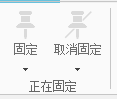
如果我们不选择任何分支或者主题没这个按钮将呈现上图所示的灰色。选中一条分支后,该按钮就会被点亮。
在该按钮下面我们会看到一个倒三角。相信很多朋友应该清楚它的作用,展开它肯定有好几个选择。点击后,我们可以看到三个子菜单,如下图所示:
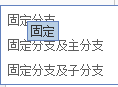
它们分别是固定分支、固定分支及主分支和固定分支及子分支,现在就让我们通过实际操作来掌握它。
选中一条分支后,点击“固定分支”,我们会发现选中的分支上就会出现一个“钉子”状的图标,且原本主题后的方向操控不亮了,我们不能够主题分支进行移动了。详细见下图:
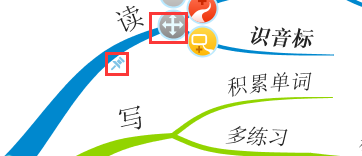
接下来,我们来看一下“固定分支及主分支”。这条命令主要是用来固定所有分支中的主分支的,它按照从下层级往上层级固定顺序来固定。简单的来说就是从最末梢的分支开始它能固定好所有的主分支。当然固定好后它们讲不能随便的移动了。
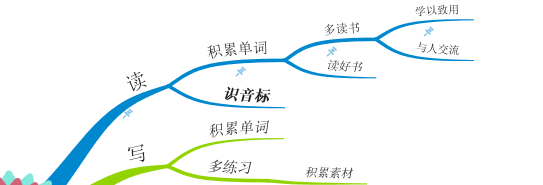
最后来说一下“固定分支及子分支”。它就是固定选中的子分支中所有的分支,按照从上层往下层的顺序固定。换一句话说就是从最开始的主分支开始,它能固定住接下来的所有分支。详细见下图:

以上就是iMindMap 10固定按钮的用法,取消固定的方法同这个类似,相信你们会触类旁通这里就不讲了。欢迎对手绘思维导图软件感兴趣的的同学到iMindMap中文网站来学习知识奥~
展开阅读全文
︾